نموذج منتج WooCommerce: طريقة سهلة لتقديم عينات من المنتجات في متجرك
نشرت: 2022-04-21هل تبحث عن طريقة لتقديم عينة من منتجات WooCommerce في متجرك؟
ما لم يكن المتسوقون قد اشتروا منك بالفعل ، فمن الطبيعي أن تساورهم الشكوك حول منتجاتك. قد يتساءلون عن الجودة ، والمتانة ، أو ما إذا كان المنتج قادرًا حقًا على فعل ما يحتاجون إليه.
تمنحك عينة منتج WooCommerce فرصة لعرض جودة منتجاتك ، والتي يمكن أن تساعدك بالتالي على تحويل المتسوقين الفوريين إلى مشترين فعليين وزيادة إيرادات متجرك. أو يمكنك أيضًا استخدام نماذج من المنتجات للترويج للمنتجات الجديدة التي أطلقتها للتو.
ومع ذلك ، لا يتضمن WooCommerce خيارًا سهلاً لتقديم العينات. يمكنك إضافة عيناتك كمنتجات WooCommerce عادية ، لكن هذا ليس مثاليًا لأنه يجعل من الصعب العثور عليها ويؤدي إلى بيانات مربكة على الواجهة الخلفية.
للحصول على نهج أفضل ، يمكنك استخدام البرنامج المساعد WooCommerce Product Sample الإضافي ، والذي يضيف وظيفة عينة مخصصة إلى WooCommerce. هذا مثال:
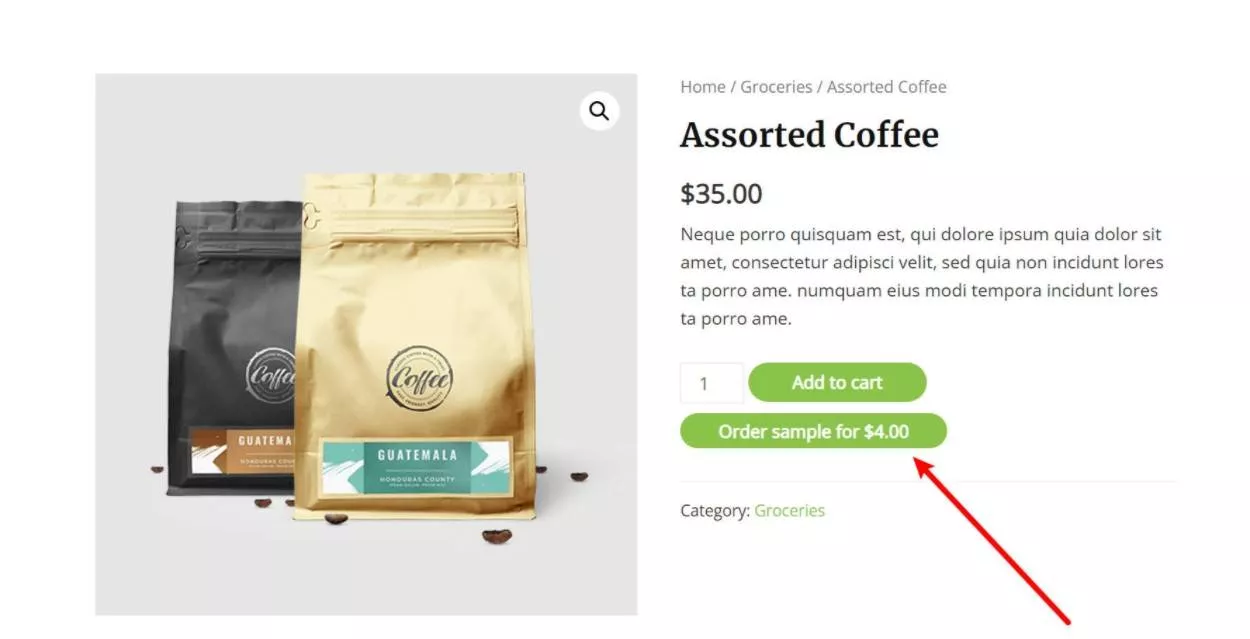
في هذا الدليل المفصل خطوة بخطوة ، ستتعلم كيفية البدء في تقديم عينة من المنتجات في متجرك باستخدام البرنامج المساعد WooCommerce Product Sample.
دعونا نحفر ...
متى يجب عليك استخدام نموذج البرنامج المساعد WooCommerce المنتج؟
قبل أن نصل إلى البرنامج التعليمي ، دعنا نتحدث عن الوقت الذي يمكن أن يكون فيه تقديم عينة من المنتجات مفيدًا وكيف يمكن أن يساعد المكون الإضافي WooCommerce Product Sample.
الفائدة الرئيسية من تقديم عينات المنتج هي إزالة شك العميل . إذا لم يكن العميل متأكدًا مما إذا كان منتجك سيلبي احتياجاته أم لا ، فقد يقرر أن يكون آمنًا ولا يطلب فقط (أو يطلب من شخص آخر).
من خلال تقديم عينة من المنتج ، يمكنك منح المتسوقين الثقة في أن منتجك هو بالضبط ما يحتاجون إليه / يريدون. بمجرد أن يكتسبوا هذه الثقة ، سيكونون أكثر عرضة لوضع نظام حقيقي.
بينما يمكن أن تكون عينات المنتجات مفيدة للعديد من المتاجر المختلفة ، فإليك بعض الأمثلة المحددة:
- الملفات الرقمية - على سبيل المثال ، يمكنك تقديم عينة من كتاب إلكتروني أو ملف صوتي.
- المواد - على سبيل المثال ، إذا كنت تبيع القرطاسية / الورق ، فيمكنك تقديم عينة من الورق.
- طعام شراب - على سبيل المثال ، إذا كنت تبيع شوكولاتة فاخرة ، فيمكنك تقديم عينة من الشوكولاتة.
- الطباعة - على سبيل المثال ، إذا كنت تقدم طباعة شاشة مخصصة ، فيمكنك تقديم عينة من منتج مطبوع على الشاشة حتى يتمكن الأشخاص من تقييم الجودة.
- متاجر البيع بالجملة - على سبيل المثال ، يمكنك عرض منتج واحد قبل أن يقوم المتسوق بإجراء عملية شراء بالجملة.
هذه مجرد قائمة جزئية - قد يكون لديك موقف خاص بك حيث تكون عينات المنتجات مفيدة .
باستخدام البرنامج المساعد WooCommerce Product Sample ، يمكنك بسهولة إعداد جميع أنواع نماذج المنتجات على موقعك. فيما يلي بعض ميزاته الرئيسية:
- عينات مجانية أو مدفوعة - يمكنك تقديم عينات مجانًا أو مقابل رسوم.
- تعيين عينة مرن - يمكنك إعداد العينات بشكل عام أو يمكنك تكوينها يدويًا على مستوى الفئة أو المنتج أو التباين.
- إدارة المخزون - يمكنك إدارة المخزون لعينة من المنتجات بشكل منفصل عن المنتجات الرئيسية.
- رسائل البريد الإلكتروني المعززة للتحويل - يمكنك إرسال رسائل بريد إلكتروني للمتابعة تلقائيًا إلى الأشخاص الذين تلقوا عينة لإقناعهم بشراء المنتج الكامل.
- التخصيص - يمكنك تخصيص موقع الزر والنص وغير ذلك لجعله فريدًا لمتجرك.

نموذج منتج WooCommerce
ابدأ في تقديم منتجات مجانية ومدفوعة الثمن في متاجرك عبر الإنترنت.
اشتري الآنكيفية إعداد نموذج منتج WooCommerce: دليل خطوة بخطوة
الآن ، دعنا ندخل في الدليل خطوة بخطوة حول كيفية البدء في تقديم عينات في متجرك باستخدام البرنامج المساعد WooCommerce Product Sample.
للبدء ، ستحتاج إلى التأكد من شراء البرنامج المساعد WooCommerce Product Sample وتثبيته وتنشيطه. يكلف 79 دولارًا ، ولكن هناك ضمان لاسترداد الأموال لمدة 30 يومًا ، لذا فأنت لا تخاطر بأي شيء.
1. قم بإعداد الإعدادات العامة
بمجرد تنشيط المكون الإضافي ، انتقل إلى WooCommerce → Settings → Products → Product sample لتكوين بعض الإعدادات العامة.
أولاً ، تأكد من إدخال مفتاح الترخيص الخاص بك في الأعلى.
بعد ذلك ، قم بتكوين الخيارات العامة وفقًا لتفضيلاتك.
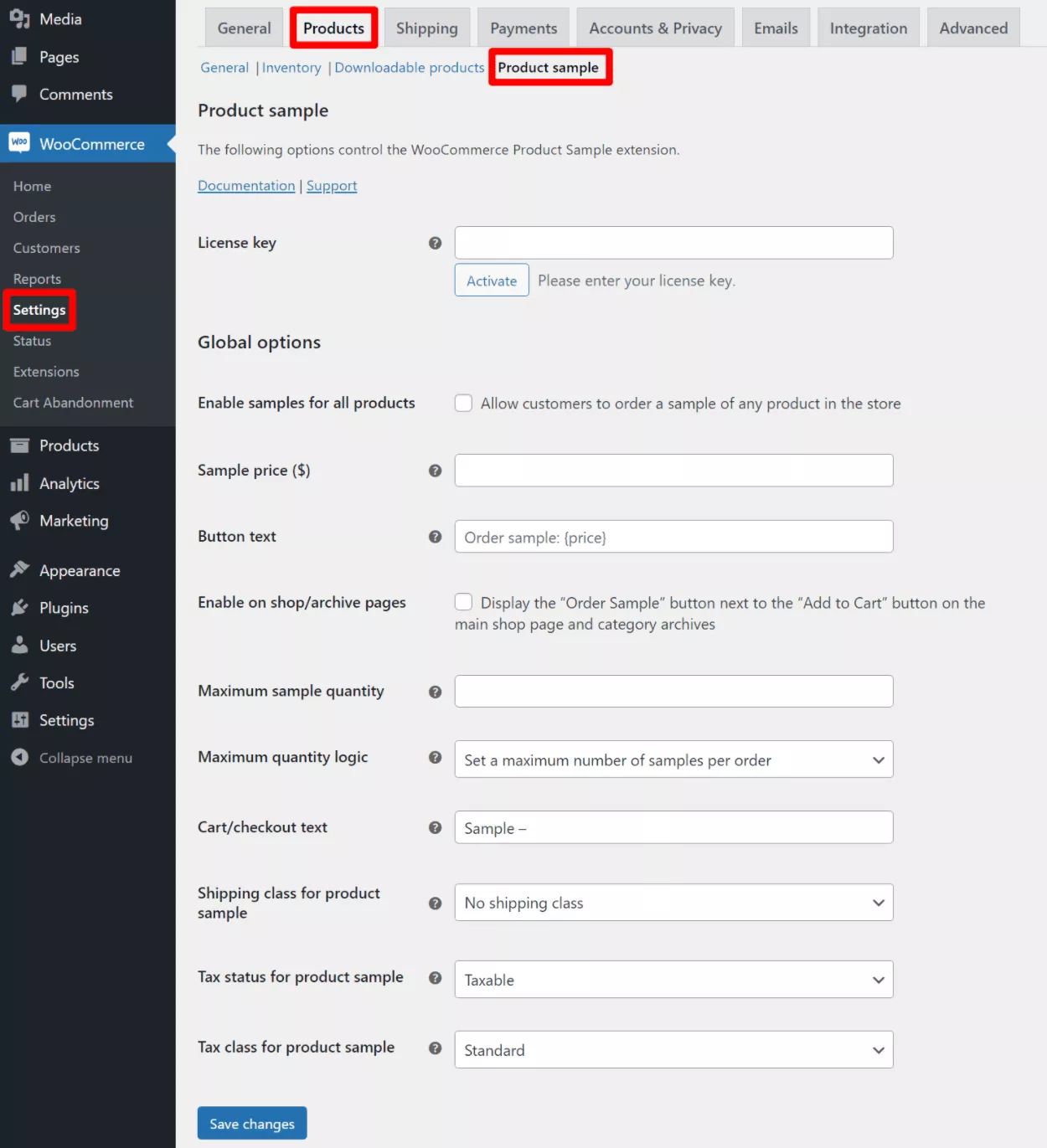
أولاً ، يمكنك اختيار ما إذا كنت تريد تمكين العينات لجميع المنتجات أم لا. إذا قمت بتحديد هذا المربع ، فسيتمكن العملاء من طلب عينة من كل منتج في متجرك ( على الرغم من أنه يمكنك تعطيل بعض المنتجات يدويًا إذا لزم الأمر ). أدناه ، يمكنك أيضًا تعيين سعر العينة الافتراضي الذي سيتم استخدامه لجميع المنتجات.
إذا كنت لا ترغب في تقديم عينة من جميع المنتجات ، فيمكنك ترك هذا المربع بدون تحديد. في الخطوات التالية ، ستتعلم كيفية تمكين عينات المنتج بمستويات أكثر دقة. بدلاً من تمكين عينات المنتجات لجميع المنتجات ، يمكنك فقط تمكين العينات لتحديدات محدودة:
- جميع المنتجات في فئة معينة
- منتج معين
- اختلاف محدد داخل المنتج
أسفل هذا الخيار ، يمكنك أيضًا تحديد بعض الخيارات المهمة الأخرى لسلوك عينة المنتج في متجرك:
- نص الزر - قم بتخصيص نص الزر الذي ينقر عليه الأشخاص لإضافة عينة منتج.
- التمكين في صفحات المتجر / الأرشيف - إظهار / إخفاء زر العينة في صفحات المتجر / الأرشيف بالإضافة إلى صفحة المنتج الفردية.
- الكمية القصوى للعينة - حدد عدد عينات المنتجات التي يمكن للشخص شراؤها.
- منطق الكمية القصوى - التحكم في كيفية تطبيق حد العينة. يمكنك تعيين الحد لطلب بأكمله ، أو تطبيق الحد فقط بناءً على فئات المنتجات أو المنتجات / الأشكال الفردية. على سبيل المثال ، هو الفرق بين قدرة شخص ما على طلب ما مجموعه أربع عينات لجميع المنتجات أو أربع عينات لكل منتج فردي (بحيث يمكن أن يكون لديهم أكثر من أربع عينات لطلبهم بالكامل).
- نص عربة التسوق / الخروج - سيُلحق المكون الإضافي بعض النصوص باسم المنتج في صفحات عربة التسوق / الخروج للإشارة إلى أنه عينة. يمكنك تخصيص هذا النص هنا.
- فئة الشحن لعينة المنتج - يمكنك اختيار فئة شحن افتراضية لجميع عينات المنتج. يمكنك أيضًا تجاوز هذا لفئات أو منتجات أو أشكال معينة إذا لزم الأمر.
- الحالة الضريبية لعينة المنتج - اختر إما فرض ضريبة على عينة المنتج ، أو تكلفة الشحن فقط ، أو لا شيء.
- فئة الضريبة لعينة المنتج - إذا كنت تفرض ضريبة على عينة المنتج ، فيمكنك اختيار ما إذا كانت فئة الضريبة القياسية أو معدلًا مخفضًا.
2. إعداد عينات للمنتجات الفردية أو الفئات
إذا كنت تريد استخدام نفس قواعد منتج WooCommerce لكل منتج في متجرك ، فلن تحتاج إلى القيام بأي شيء في هذا القسم.

ومع ذلك ، سترغب معظم المتاجر في ضبط إعدادات عينة المنتج لفئات معينة من المنتجات ، أو ربما حتى المنتجات والاختلافات الفردية.
على سبيل المثال ، قد ترغب في:
- قدِّم عينات لبعض المنتجات دون غيرها ( أو حتى بعض الأشكال لمنتج واحد ).
- فرض أسعار مختلفة لعينات مختلفة.
عند تحرير المنتجات الفردية ، يمكنك أيضًا إدخال بيانات منفصلة لحالة مخزون العينة والأبعاد (للشحن).
سأوضح لك كيف يعمل هذا مع المنتجات الفردية وتنوعات المنتجات وفئات المنتجات.
عينات المنتجات الفردية
للتحكم في عينات لمنتج فردي ، افتح المحرر لهذا المنتج. بعد ذلك ، انتقل إلى مربع بيانات المنتج وابحث عن إعداد عينات المنتج في علامة التبويب عام .
بشكل افتراضي ، سيتم تكوين المنتج لاستخدام الإعدادات العامة التي أدخلتها في الخطوة السابقة. ومع ذلك ، يمكنك تغيير القائمة المنسدلة إلى أحد الخيارين الآخرين:
- قم بتكوين الإعدادات لهذا المنتج بشكل فردي - سيؤدي ذلك إلى توسيع خيار جديد لتعيين سعر نموذج فريد لهذه العينة.
- تعطيل العينات لهذا المنتج - سيؤدي هذا إلى إيقاف تشغيل العينات لهذا المنتج المحدد ( حتى إذا قمت بتمكين العينات عالميًا في الخطوة السابقة ).
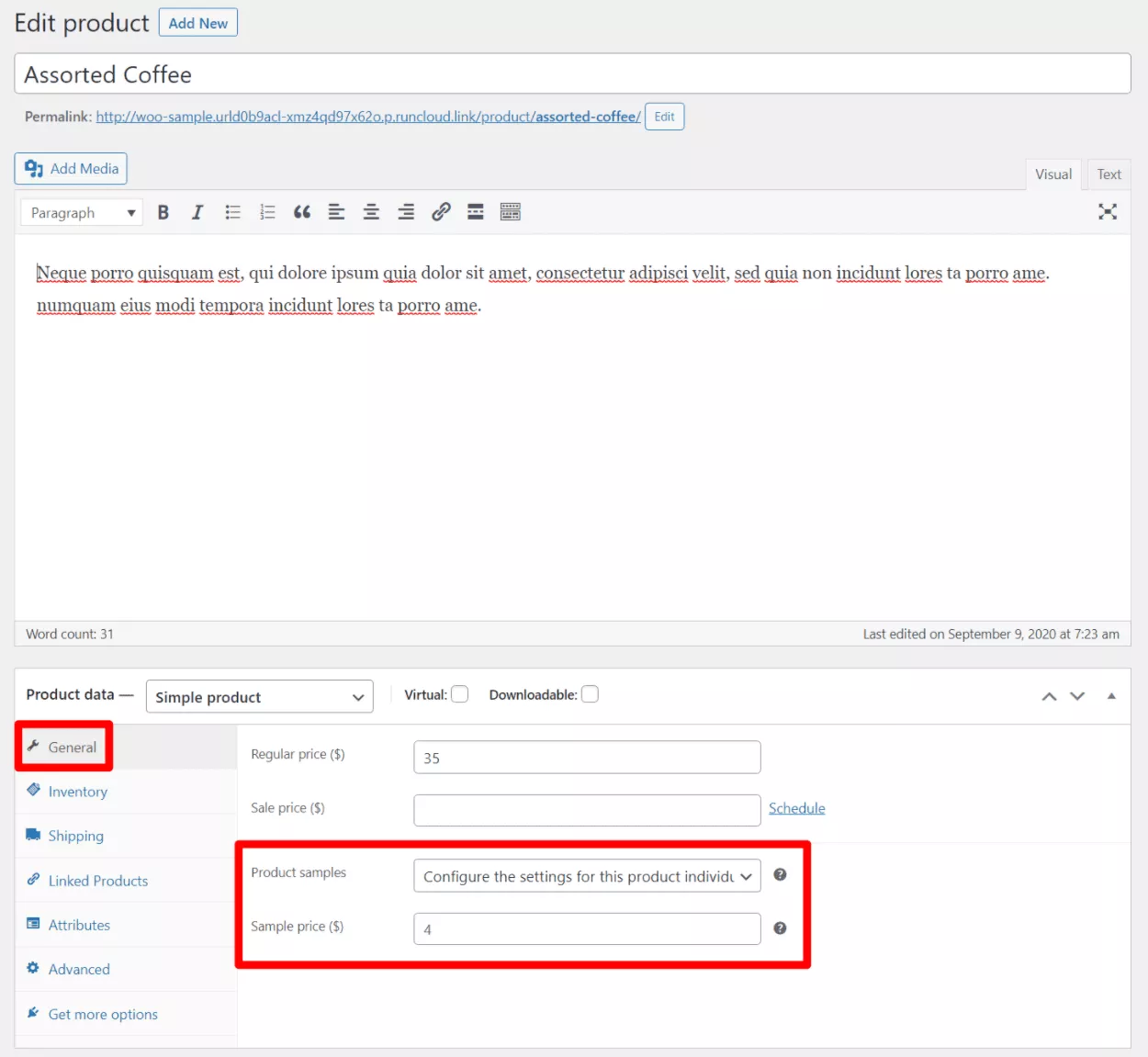
بالإضافة إلى تحديد سعر مختلف ، ستجد أيضًا إعدادات خاصة بالعينة في منطقتين أخريين من مربع بيانات المنتج .
في علامة التبويب المخزون ، يمكنك الاختيار من بين ثلاثة خيارات لإدارة مخزون العينة:
- مشاركة نفس المخزون بين المنتجات الكاملة والعينات.
- تعطيل إدارة المخزون العددي للعينات. بدلاً من ذلك ، يمكنك فقط الاختيار بين المخزون أو نفاد المخزون أو الطلب المتأخر.
- إدارة كميات المخزون على مستوى العينة.
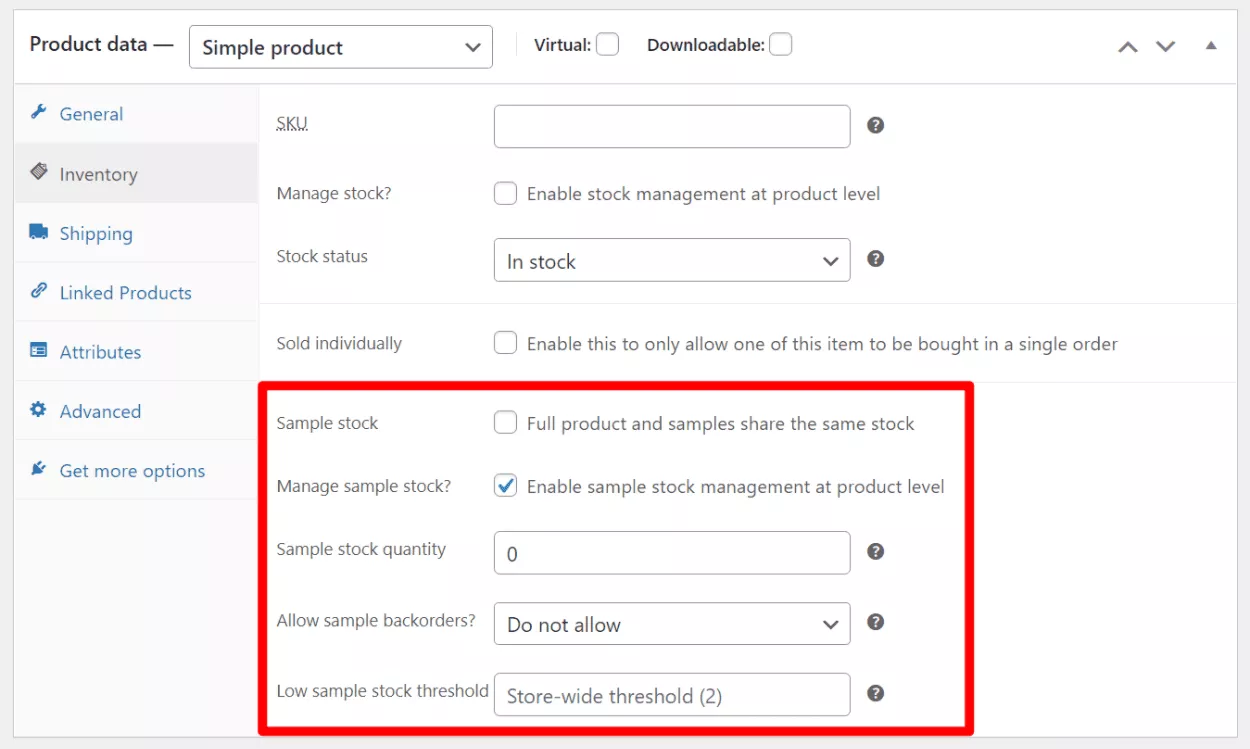
في علامة التبويب " الشحن " ، يمكنك أيضًا تعيين وزن وأبعاد مخصصة للعينة:
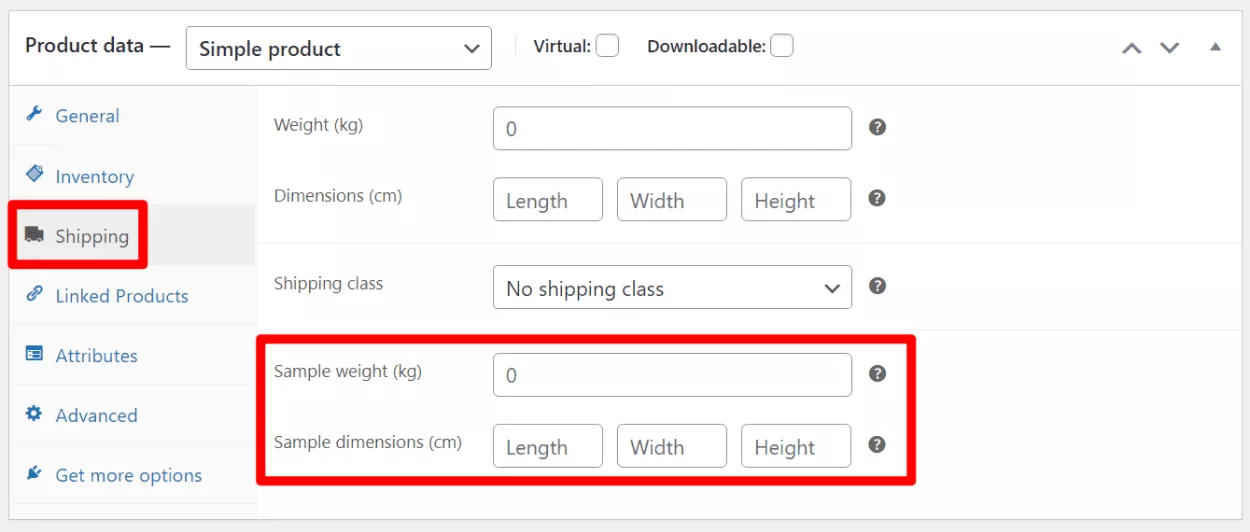
تنويعات المنتج
يمكنك أيضًا تخصيص سلوك العينة على مستوى التباين إذا كان متجرك يحتوي على منتجات متغيرة.
افتح محرر المنتج لمنتج متغير وانتقل إلى علامة التبويب الاختلافات في مربع بيانات المنتج .
إذا فتحت إعدادات أحد الأشكال ، فسترى إعدادات جديدة للتحكم في تفاصيل نموذج المنتج لهذا الشكل فقط:
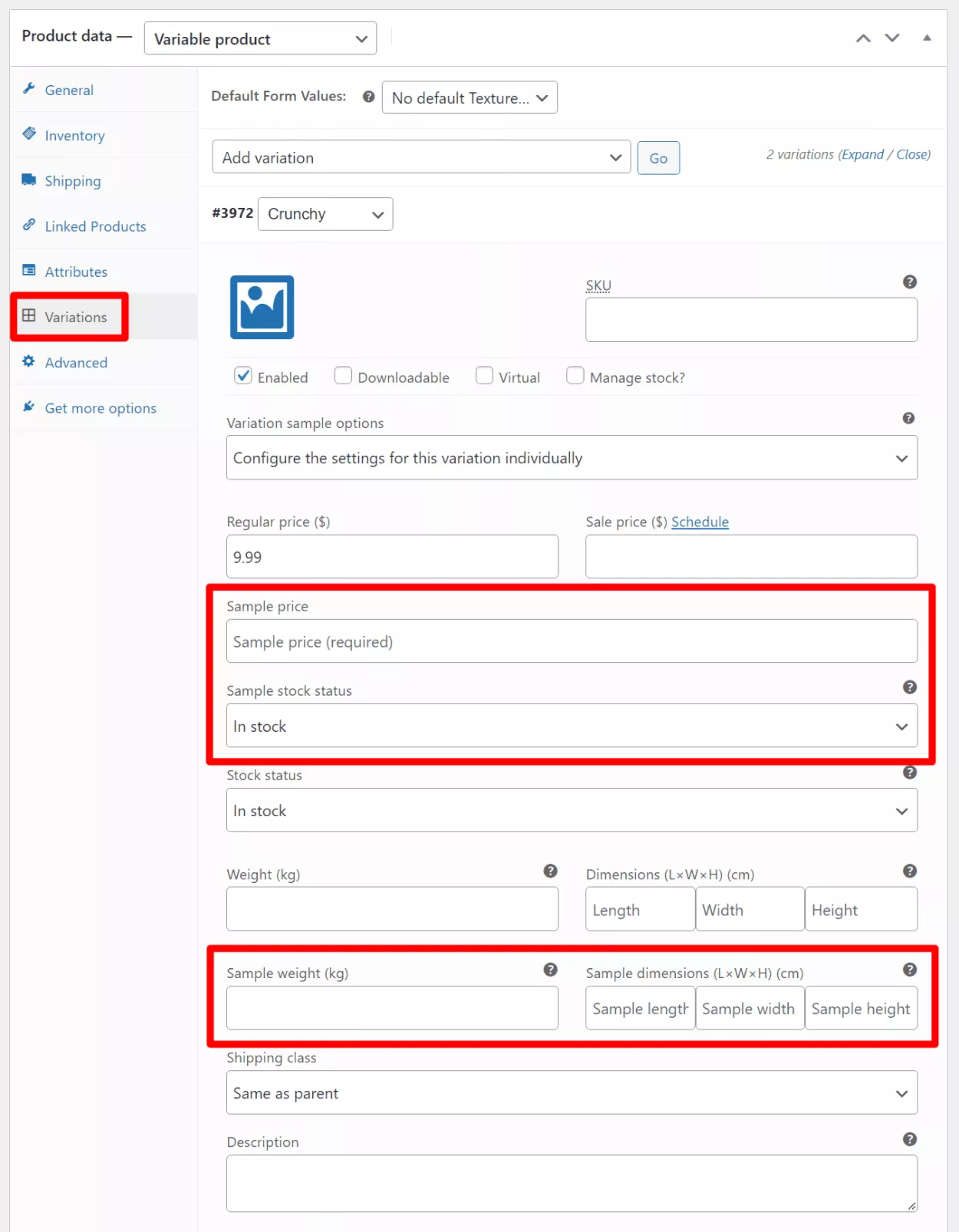
يمكنك تكرار العملية لأشكال إضافية.
فئات المنتجات
أخيرًا ، يمكنك أيضًا إعداد قواعد عينة المنتج التي تنطبق على جميع المنتجات داخل فئة معينة. سيظل بإمكانك تجاوز هذه الإعدادات على مستوى الفئة على مستوى المنتج الفردي أو مستوى التباين إذا لزم الأمر ، على الرغم من ذلك .
لإعدادها ، انتقل إلى المنتجات → الفئات وقم بتحرير الفئة التي تريد تخصيصها.
في الجزء السفلي من واجهة إعدادات الفئة ، سترى قائمة منسدلة جديدة لعينة المنتج . كما هو الحال مع المنتجات الفردية ، تحتوي هذه القائمة المنسدلة على ثلاثة خيارات:
- استخدام الإعدادات العامة (الافتراضي)
- تكوين الإعدادات لهذه الفئة بشكل فردي
- تعطيل العينات (لهذه الفئة)
إذا اخترت تكوين الإعدادات الفردية ، فسترى خيارات جديدة لتهيئة عينات المنتج لهذه الفئة من المنتجات:
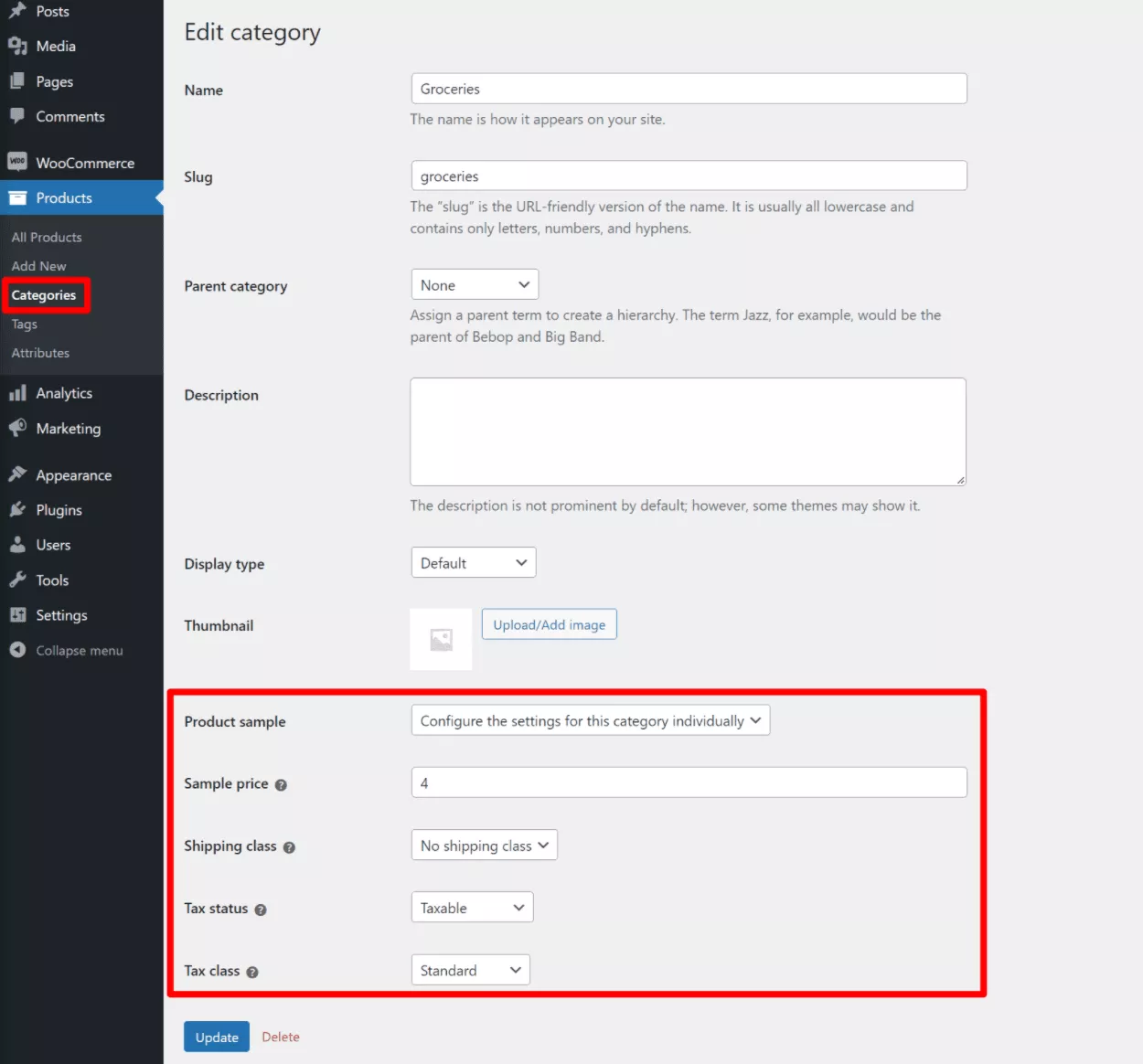
3. تخصيص البريد الإلكتروني لمتابعة نموذج المنتج
أخيرًا ، يمكنك تخصيص البريد الإلكتروني لمتابعة عينة المنتج ، والذي سيرسله المكون الإضافي تلقائيًا إلى الأشخاص الذين طلبوا عينة.
انتقل إلى WooCommerce ← الإعدادات ← رسائل البريد الإلكتروني وانقر فوق إدارة بجوار متابعة نموذج المنتج:
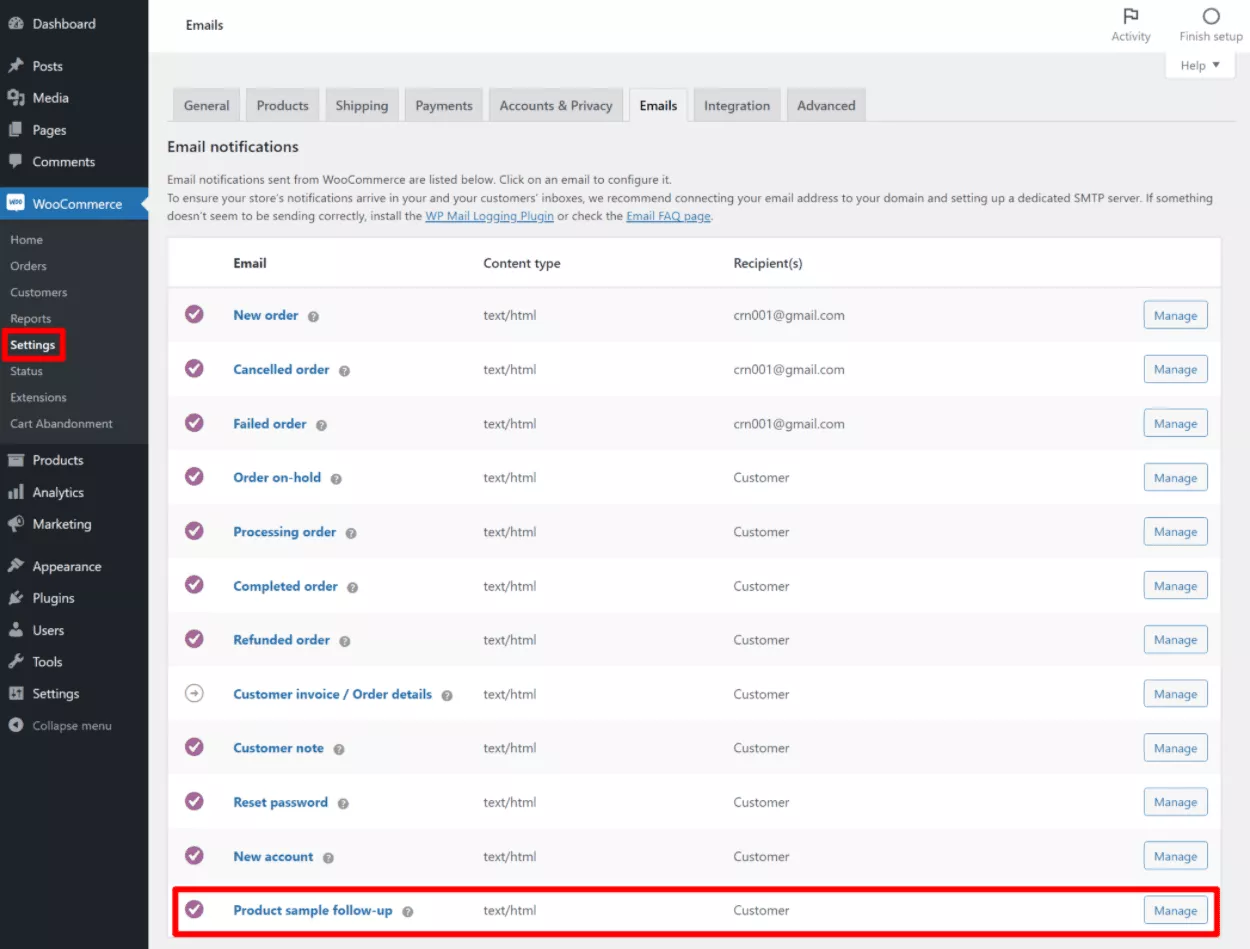
بعد ذلك ، يمكنك ضبط توقيت البريد الإلكتروني والمحتوى. أو لديك أيضًا خيار تعطيل البريد الإلكتروني إذا كنت لا تريد استخدامه:
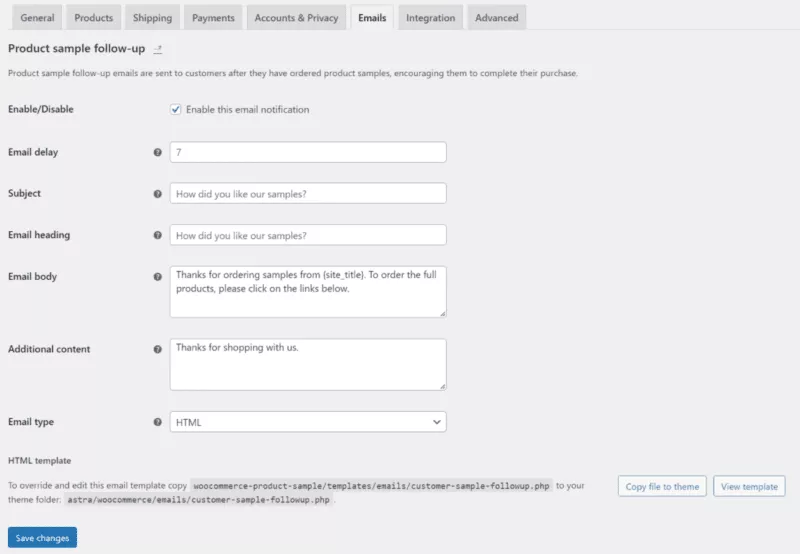

نموذج منتج WooCommerce
ابدأ في تقديم منتجات مجانية ومدفوعة الثمن في متاجرك عبر الإنترنت.
اشتري الآنابدأ في تقديم عينة من المنتجات اليوم
بالنسبة للكثير من متاجر WooCommerce ، يمكن أن يكون تقديم عينات المنتجات طريقة رائعة لعرض جودة منتجاتك وتحويل المتسوقين الفوريين إلى مشترين.
باستخدام البرنامج المساعد WooCommerce Product Sample ، يمكنك بسهولة البدء في تقديم عينات من المنتجات لبعض أو كل منتجاتك. ستتمكن من تخصيص الأسعار وتعديل التفاصيل المهمة إذا لزم الأمر ، مثل وجود حالة مخزون منفصلة ، وإعدادات الشحن ، وقواعد الضرائب لمنتجاتك النموذجية.
إذا كنت تريد البدء في تقديم عينات المنتج في متجرك ، فيمكنك شراء البرنامج المساعد WooCommerce Product Sample من Barn2. على الرغم من كونه مكونًا إضافيًا متميزًا ، إلا أنه يأتي مع ضمان استرداد الأموال لمدة 30 يومًا ، لذا فأنت لا تخاطر بأي أموال عن طريق اختباره.
هل لا يزال لديك أي أسئلة حول كيفية تقديم نماذج منتجات WooCommerce؟ اسمحوا لنا أن نعرف في التعليقات!
